win7无法发现共享电脑
Win7系统在局域网中无法发现其他计算机的问题是很常见的,这可能导致无法共享文件或打印机等困扰,解决这个问题的方法有很多,可以通过检查网络设置、重启网络服务或重新安装网络驱动等方式来解决。在排除各种可能原因后,我们可以尝试重新设置网络共享设置,或者通过修改注册表来修复这一问题。希望以上方法能帮助您成功解决Win7系统在局域网中无法检测其他计算机的困扰。
原因分析:
导致无法正常查看到局域网中其它计算机的重要原因是,本地计算机“文件共享”功能被关闭所造成的。
解决方法:
1、打开“控制面板”-“网络和Internet”界面,点击“查看网络计算机和设备”按钮;
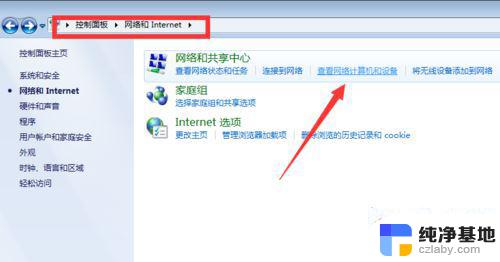
2、在打开的“网络”窗口中,会看到“文件共享已关闭。看不到网络计算机和设备,请单击更改”的提示点击;
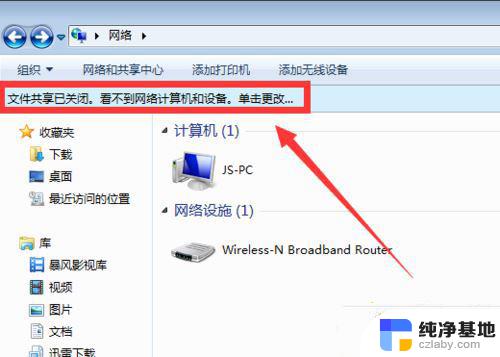
3、在弹出的扩展菜单中,选择“启用文件共享和网络发现”项;
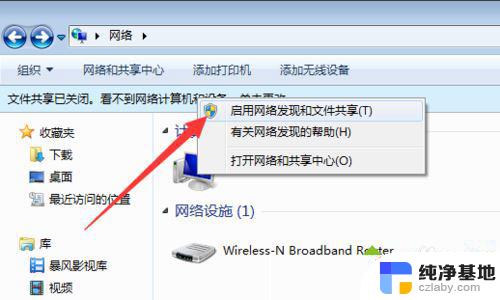
4、此时右击窗口空白处,选择“刷新”项,就可以看到局域网中其它计算机啦;
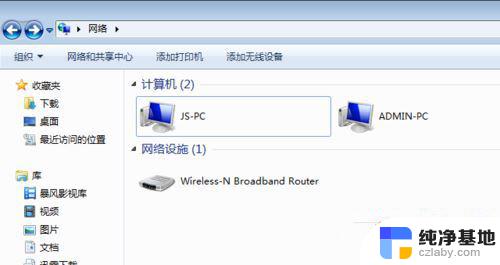
5、不同工作组之间也存在相互无法正常查看或访问的情况。如果想实现相互共享访问操作,则必须将其修改成同一工作组:点击“开始”菜单。从中右击“计算机”,选项“属性”;

6、在弹出的系统界面中,点击左上角的“高级系统设置”;
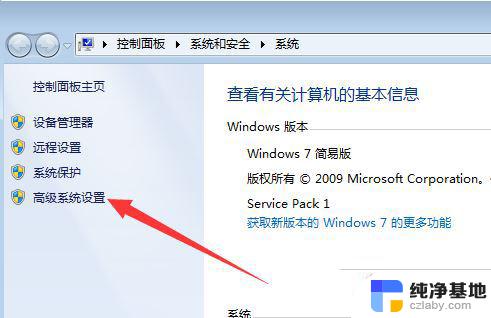
7、然后在打开的“系统属性”窗口中,切换到“计算机名”选项卡,点击“更改”;
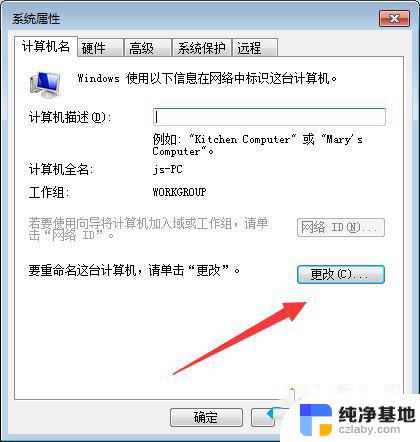
8、从弹出的“计算机名/域更改”界面中,修改“工作组名”为同一名称。即可将不同计算机分配到同一工作组中。
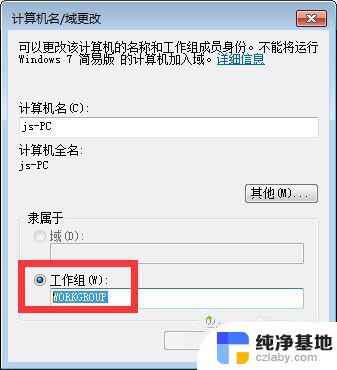
拓展阅读:
win7系统在局域网共享文件提示登录失败用户账户限制的故障原因及解决方法
以上是关于win7无法发现共享电脑的全部内容,如果你也遇到了同样的情况,请参考我的方法进行处理,希望对大家有所帮助。
- 上一篇: 电脑win7可以下载原神吗
- 下一篇: windows7怎么开护眼模式
win7无法发现共享电脑相关教程
-
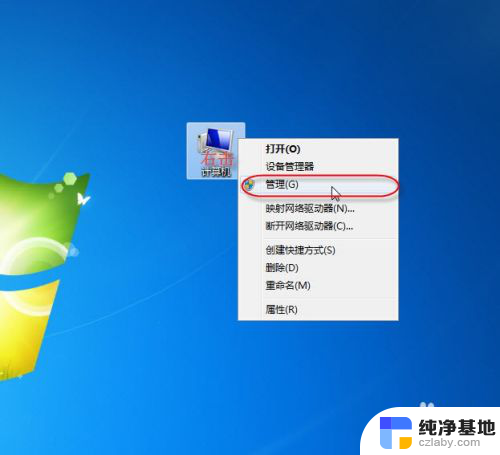 win7打印机共享无法保存设置
win7打印机共享无法保存设置2023-12-08
-
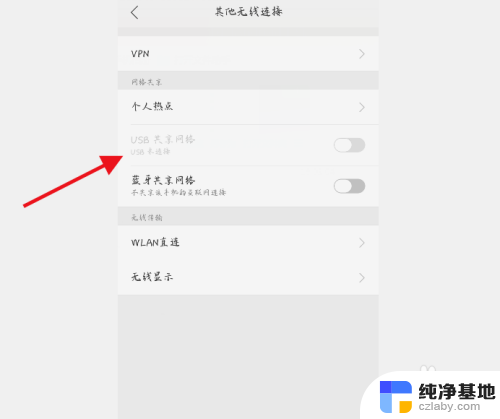 usb网络共享电脑没反应win7
usb网络共享电脑没反应win72023-12-18
-
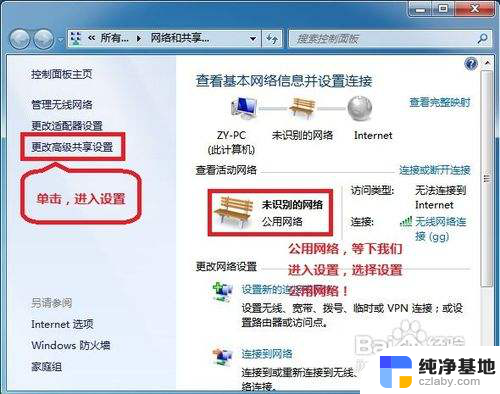 win7添加共享文件
win7添加共享文件2023-11-16
-
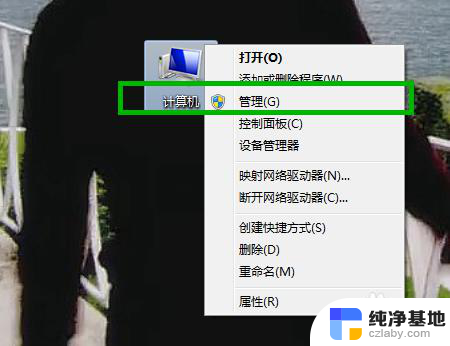 win7共享文件需要密码
win7共享文件需要密码2024-04-10
win7系统教程推荐